- Démarrage
- Meilleures pratiques
- Locataire
- Actions
- Contexte des dossiers
- Automatisations
- Processus (Processes)
- Tâches (Jobs)
- Déclencheurs (Triggers)
- Journaux (Logs)
- Surveillance
- Files d'attente (Queues)
- Actifs
- Compartiments de stockage
- Test Suite - Orchestrator
- Catalogues d'actions (Action Catalogs)
- Profil
- Administrateur système
- Serveur d'identité
- Authentification
- Configurer l'intégration d'Active Directory
- Configuration de l'authentification unique : Google
- Configuration de l'authentification unique : Azure Active Directory
- Authentification par carte à puce
- Configuration de la connexion automatique des utilisateurs appartenant à un groupe Active Directory
- Configuration du serveur SMTP
- Modification du protocole d'authentification Windows
- Autres configurations
- Intégrations
- Robots classiques
- Résolution des problèmes

Guide de l'utilisateur d'Orchestrator
Une file d'attente est un conteneur qui permet de contenir un nombre illimité d'éléments. Les éléments de la file d'attente peuvent enregistrer plusieurs types de données, tels que les informations sur la facture ou sur le client. Vous pouvez traiter ces informations dans d'autres systèmes : SAP ou Salesforce, par exemple.
Les données stockées dans les éléments de la file d'attente et extraites de ceux-ci sont de forme libre par défaut. Pour les situations où un schéma spécifique est nécessaire, comme les intégrations avec d'autres applications, le traitement des formulaires générés par la machine ou l'analyse, vous pouvez télécharger des schémas JSON personnalisés pour vous assurer que toutes les données d'éléments de file d'attente sont au format approprié.
Dans Orchestrator, les files d'attente récemment créées sont vides par défaut. Pour les remplir avec des éléments, vous pouvez utiliser la fonctionnalité de téléchargement dans Orchestrator ou les activités de Studio. Ces dernières permettent également de modifier les statuts d’éléments et de les traiter. Dès que les éléments de la file d'attente sont traités, ils deviennent des transactions.
Les files d'attente permettent de créer de gros projets d'automatisation mis en évidence par la logique complexe. Par exemple, vous pouvez créer un processus qui collecte toutes les informations de factures et créer un élément de file d'attente pour chaque donnée afin de le stocker. Ensuite, vous pouvez créer un autre processus qui recueille les informations depuis Orchestrator et qui les utilise pour effectuer d'autres tâches, telles que régler les factures dans une application différente, différer leur paiement selon leur échéance ou valeur, envoyer des e-mails à l'équipe comptable chaque fois qu'une facture est réglée, etc.
La page Files d'attente (Queues) permet de créer des files d'attente. Elle fournit également un accès en consultation aux files d'attente auparavant créées, aux graphiques avec la progression de l'état des transactions dans le temps et à d'autres détails divers, tels que le délai d'exécution moyen et le nombre total de transactions réussies.
Lesstatuts d'élément sont contrôlés par les développeurs RPA lorsqu'ils créent les projets d'automatisation, tandis que les statuts de révision sont contrôlés dans Orchestrator et vous permettent d'effectuer un contrôle de version, mais uniquement pour les éléments de file d'attente qui ont été abandonnés ou qui ont échoué avec une exception d'application ou métier.
Les éléments en échec ou abandonnés peuvent être également affectés à un réviseur. Ils peuvent être modifiés ou supprimés à tout moment, si nécessaire. Chacune de ces modifications est suivie dans l'onglet Historique (History) de la fenêtre Détails de l'audit (Audit Details). Le réviseur est chargé de l'évaluation du statut actuel des transactions auxquelles il est affecté, et de la modification du statut de révision. Le statut des éléments de file d'attente jusqu'à la révision peut être modifié sur la page Requêtes de révision (Review Requests).
Définitions de schéma
JSON personnalisé pour les options Données spécifiques (Specific Data), Données de sortie (Output Data) et/ou Données d'analyse (Analytics Data). Avec le ou les schémas en place, toutes les transactions sont validées au format fourni. Si les données obtenues ne sont pas conformes, cet élément échoue avec une exception métier.
- Le schéma n'est pas appliqué rétroactivement aux transactions existantes, uniquement à celles exécutées après avoir téléchargé le ou les schémas.
- Votre ou vos schémas ne doivent contenir aucun tableau.
- À des fins de validation,
DateTimeest accepté comme typestring. - L'utilisation et la validation d'un schéma de Données d'analyse (Analytics Data) nécessitent des Robots et des activités de version 19.10 ou supérieures.
- Si le ou les schémas téléchargés ne contiennent pas de définition de schéma
URIvalide, la définitiondraft-07, comme dans l'exemple ci-dessous, est utilisée comme solution de secours.
Exemple de schéma :
{
"definitions": {},
"$schema": "http://json-schema.org/draft-07/schema#",
"$id": "http://example.com/root.json",
"type": "object",
"title": "The Root Schema",
"additionalProperties": { "type": "string" },
"required": [
"stringTest",
"intTest",
"boolTest"
],
"properties": {
"stringTest": {
"$id": "#/properties/stringTest",
"type": "string",
"title": "The Stringtest Schema",
"default": "",
"examples": [
"stringTest"
],
"pattern": "^(.*)$"
},
"intTest": {
"$id": "#/properties/intTest",
"type": "integer",
"title": "The Inttest Schema",
"default": 0,
"examples": [
30
]
},
"boolTest": {
"$id": "#/properties/boolTest",
"type": "boolean",
"title": "The Booltest Schema",
"default": false,
"examples": [
false
]
}
}
}{
"definitions": {},
"$schema": "http://json-schema.org/draft-07/schema#",
"$id": "http://example.com/root.json",
"type": "object",
"title": "The Root Schema",
"additionalProperties": { "type": "string" },
"required": [
"stringTest",
"intTest",
"boolTest"
],
"properties": {
"stringTest": {
"$id": "#/properties/stringTest",
"type": "string",
"title": "The Stringtest Schema",
"default": "",
"examples": [
"stringTest"
],
"pattern": "^(.*)$"
},
"intTest": {
"$id": "#/properties/intTest",
"type": "integer",
"title": "The Inttest Schema",
"default": 0,
"examples": [
30
]
},
"boolTest": {
"$id": "#/properties/boolTest",
"type": "boolean",
"title": "The Booltest Schema",
"default": false,
"examples": [
false
]
}
}
}La page Transactions (Transactions) affiche les transactions à partir d'une file d'attente donnée. Elle affiche également leurs états, les dates de leur traitement, le Robot qui les a traitées et le type d'exception générée ou la référence affectée, le cas échéant.
Vous pouvez rechercher une transaction spécifique ou un groupe de transactions, en fonction d'une référence personnalisée, qui est ajoutée via la propriété Reference des activités Add Queue Item et Add Transaction Item. La référence peut être utilisée pour lier vos transactions à d'autres applications utilisées dans un projet d'automatisation. En outre, cette fonctionnalité permet de rechercher certaines transactions dans Orchestrator, en fonction de la référence personnalisée fournie.
Les références de transactions peuvent également être appliquées de manière unique au niveau de la file d'attente. Cette fonctionnalité est activée lors de la création de la file d'attente et s'applique à toutes les transactions sauf celles qui sont supprimées ou retentées. Cela simplifie l'identification d'un élément spécifique et facilite le processus de révision.
Execution error: UiPath.Core.Activities.OrchestratorHttpException: Error creating Transaction. Duplicate Reference. dans la fenêtre Détails de la tâche (Job Details).
Les informations enregistrées dans les éléments de la file d'attente s'affichent dans Orchestrator, dans la fenêtre Détails de la transaction (Transaction Details), sous Données spécifiques (Specific Data). En outre, si l'élément a échoué et a été retenté, l'historique de l'élément s'affiche dans la même fenêtre.
Queue.MaxSpecificDataSizeInKiloBytes. Tout ce qui dépasse cette limite ne peut pas être ajouté à une file d’attente et renvoie le code d’erreur 403 - Payload Too Large. Si vous devez télécharger des éléments plus volumineux, stockez les données volumineuses dans un stockage externe et référencez uniquement le lien dans l'élément.
La fenêtre Détails de la transaction (Transaction Details) contient trois onglets :
- Détails (Details) - permet d'afficher les informations exactes ajoutées à une transaction, ainsi que les statuts qu'elle a affichés et le nombre de nouvelles tentatives.
- L’onglet Commentaires (Comments) vous permet d’afficher et d’ajouter des commentaires liés aux transactions au cas où vous devriez partager des informations sur une transaction spécifique avec vos collègues. Tous les utilisateurs ayant les autorisations de Consultation (View), Modification (Edit) et Suppression (Delete) des files d'attente et des transactions peuvent ajouter, modifier ou supprimer des commentaires, respectivement. Toutefois, n'oubliez pas que vous pouvez uniquement modifier vos propres commentaires.
- Historique (History) permet de voir qui a effectué une action, qui est le réviseur et quel est l'état de la révision.
Ordre de traitement
Dans une file d'attente donnée, les transactions sont traitées de manière hiérarchique selon cet ordre :
- Éléments avec une Échéance (Deadline), comme suit :
- par ordre de priorité ; et
- selon l'Échéance (Deadline) fixée pour les éléments ayant la même priorité.
- Les éléments sans échéance (no Deadline), dans l'ordre de Priorité (Priority), et
- selon la règle du premier entré, premier sorti pour les éléments ayant la même priorité.
DateTime.Now.AddHours(2), DateTime.Now.AddDays(10) et DateTime.Now.Add(New System.TimeSpan(5, 0, 0, 0)). En outre, vous pouvez utiliser la notation américaine pour ajouter une heure exacte, telle que 10/10/2019 07:40:00. La correction automatique de cette date est disponible, par exemple, si vous écrivez 12 10 2019 9:0, elle est automatiquement transformée en 12/10/2019 09:00:00.
Les dates ajoutées dans Studio pour les champs Échéance (Deadline) et Report (Postpone) s'affichent dans Orchestrator, sur la page Transactions, sous les colonnes Échéance (Deadline) et Report (Postpone).
Exportation des transactions
Vous pouvez exporter toutes les transactions et informations liées à une file d'attente donnée dans un fichier .csv en cliquant sur le bouton Exporter (Export) sur la page Transactions (Transactions). Toutes les options de filtrage de la page s'appliquent également au fichier généré.
Pour garantir les meilleures performances, notez que les entrées exportées ne sont pas dans l'ordre chronologique inverse.
Cet outil vous aide à définir un SLA (échéance des éléments) pour les éléments récemment ajoutés dans une file d'attente. Cela vous aide à évaluer si les éléments de file d'attente récemment ajoutés peuvent être traités rapidement et quelles ressources vous devez affecter de telle sorte que leur SLA ne soit pas violé. Chaque fois que le SLA risque de ne pas être respecté, vous êtes correctement informé afin que vous puissiez effectuer les ajustements en conséquence.
Découvrez comment configurer la file d’attente SLA.
Apprenez comment les prévisions sont effectuées et ce qu'elles signifient exactement.
Le SLA s'applique uniquement aux éléments dont l'échéance n'est pas définie, ce qui signifie qu'un élément récemment ajouté sans date limite préalablement définie, est automatiquement renseigné en fonction de la valeur définie en tant que SLA. Plus précisément, l'échéance de chaque élément est représentée par la valeur définie pour le SLA de files d'attente à partir du moment où l'élément a été ajouté à la file d'attente. Supposons que vous avez défini le SLA sur 2 heures et que vous ajoutez 3 éléments dans la file d'attente à 16 h, 17 h et 18 h, vos éléments ont respectivement les échéances 18 h, 19 h et 20 h.
Les éléments qui ont une échéance (définie dans Studio ou dans un fichier .csv utilisé pour le téléchargement) ne sont pas affectés par la configuration du SLA.
- La priorité des éléments ajoutés dans une file d'attente après l'activation des prévisions du SLA est automatiquement définie sur Haute (High), quelle que soit la façon dont elle a été définie dans Studio ou dans le fichier .csv utilisé pour le téléchargement.
- Vous ne pouvez pas supprimer un processus associé à une file d'attente avec des prévisions de SLA activées.
- Si au moins un élément de file d'attente dépasse sa date limite, l'option Surcapacité (Over Capacity) s'affiche dans la colonne Robots nécessaires (Necessary Robots) (SLA) et les prévisions ne sont plus calculées.
- Les prévisions sont faites pour les éléments de file d'attente avec des échéances dans les prochaines 24 heures (modifiable à l'aide du paramètre
Queue.SlaReadaheadTimeLimitHoursdansweb.config) et ne prennent pas en compte les dates de report des éléments.
Les déclencheurs de file d’attente et les prévisions SLA sont interdépendants en termes d'association file d’attente/processus. Lorsque vous en configurez un, l'autre est prérempli de façon à assurer la parité entre les configurations. Imaginons que je définisse un déclencheur de file d’attente afin que la file d’attente Y utilise le processus X. Les prévisions SLA pour la file d’attente Y ne peuvent être effectuées qu'à l'aide du processus X. Par conséquent, X est prérempli et en lecture seul lors de l'activation du SLA de la file d'attente pour Y.
SLA à risque
Vous pouvez également définir un SLA à risque pour vos éléments, qui fonctionne comme une zone tampon avant le SLA. De manière explicite, les échéances à risque de vos éléments sont calculées en fonction du SLA à risque à partir du moment où l'élément de file d'attente a été ajouté dans la file d'attente. Supposons que je définis le SLA à risque sur 2 heures et que j'ajoute 3 éléments dans la file d'attente à 4h30, 17h15 et 18h45, puis que mes éléments ont les échéances à risque 6h30, 7h15 et 8h45, respectivement.
Une fois le SLA à risque expiré et l'élément de file d'attente non traité, l'élément risque de ne pas respecter son échéance. L'utilisateur est correctement informé, de sorte qu'il puisse effectuer des ajustements en conséquence.
Autorisations
Pour configurer les prévisions du SLA pour une file d’attente, vous avez besoin des autorisations suivantes :
- Consultation (View) des processus
- Consultation (View) pour les files d'attente
- Modification (Edit) des files d’attente (pour configurer un SLA lors de la modification d'une file d’attente)
- Création (Create) par rapport aux files d’attente (pour configurer un SLA lors de la création d'une file d’attente)
Cette fonctionnalité vous permet de télécharger en bloc des éléments de file d'attente dans une file d'attente spécifique dans Orchestrator à l'aide d'un fichier .csv. Pour ce faire, commencez par télécharger votre fichier dans votre instance d'Orchestrator pour une file d'attente spécifique. Une fois le fichier traité, les éléments contenus sont téléchargés dans la file d'attente conformément à la stratégie sélectionnée. Notez que le fichier doit être préalablement rempli en utilisant des formats prédéfinis pour que l'opération de téléchargement réussisse. Veuillez noter que le fichier doit être préalablement rempli en utilisant un format prédéfini pour que l'opération de téléchargement réussisse.
Il existe une série d'en-têtes de colonnes prédéfinis que vous pouvez utiliser lors de la création de votre fichier .csv, mais vous pouvez également utiliser d'autres en-têtes personnalisés. Après avoir correctement téléchargé le fichier .csv, les informations contenues dans les colonnes avec des en-têtes prédéfinis sont mappées à des colonnes disponibles dans Orchestrator. Les informations contenues dans les colonnes avec des en-têtes personnalisés sont placées dans la section Données spécifiques (Specific Data) de l'élément correspondant dans Orchestrator.
Upload.Queues.MaxNumberOfItems dans le UiPath.Orchestrator.dll.configPage
Mappage de colonne
|
En-tête de colonne de fichier |
Champ Orchestrator |
|---|---|
|
Référence (Reference) Obligatoire pour les files d'attente de référence unique. Prend en charge tous les caractères spéciaux, à l'exception des doubles guillemets (
"). |
Référence (Reference) Remarque : les références ne sont pas compatibles avec les versions 2016.2 ou ultérieure d'Orchestrator ou du robot.
|
|
Échéance (Deadline) Ce champ doit être renseigné avec une date dans l'un des formats suivants :
|
Échéance (Deadline) |
|
Différer (Postpone) Ce champ doit être renseigné avec une date dans l'un des formats suivants :
|
Différer (Postpone) |
|
Priorité (Priority) Doit être renseignée avec l’une des valeurs suivantes :
Si la priorité n'est pas spécifiée dans le fichier, les éléments sont téléchargés, par défaut, avec une priorité élevée. |
Priorité (Priority) Ce champ doit être mappé aux valeurs suivantes, respectivement :
|
|
[Custom_Name] Le nom ne peut être composé que de caractères alphanumériques : 0-9, a-z ou des traits de soulignement. |
Données spécifiques (Specific Data) Mappé au format JSON. Par exemple : Chèque tiré sur notre banque (On-Us Check) : 5 540 |
Notez que vous ne pouvez pas avoir d'en-têtes de colonnes vides dans votre fichier.
reference est mappée à la section Données spécifiques (Specific Data), au lieu de la colonne Référence (Reference).
Stratégies de téléchargement
Il existe deux stratégies de gestion du téléchargement :
- ProcessAllIndependently : traite tous les éléments individuellement et les ajoute à la file d'attente, en cas de réussite. Sinon, il renvoie une liste de ceux dont le traitement a échoué. Vous avez la possibilité de télécharger la liste dans un fichier .csv contenant les mêmes champs que dans le fichier téléchargé initialement.
- AllOrNothing : ajoute les éléments uniquement si tous ont été correctement traités. Sinon, aucun d'entre eux n'est ajouté.
Exemple :
Imaginons que vous téléchargiez le contenu du fichier .csv. Pour créer facilement ce fichier, vous pouvez renseigner les données dans un fichier Excel et l'enregistrer comme fichier .csv :
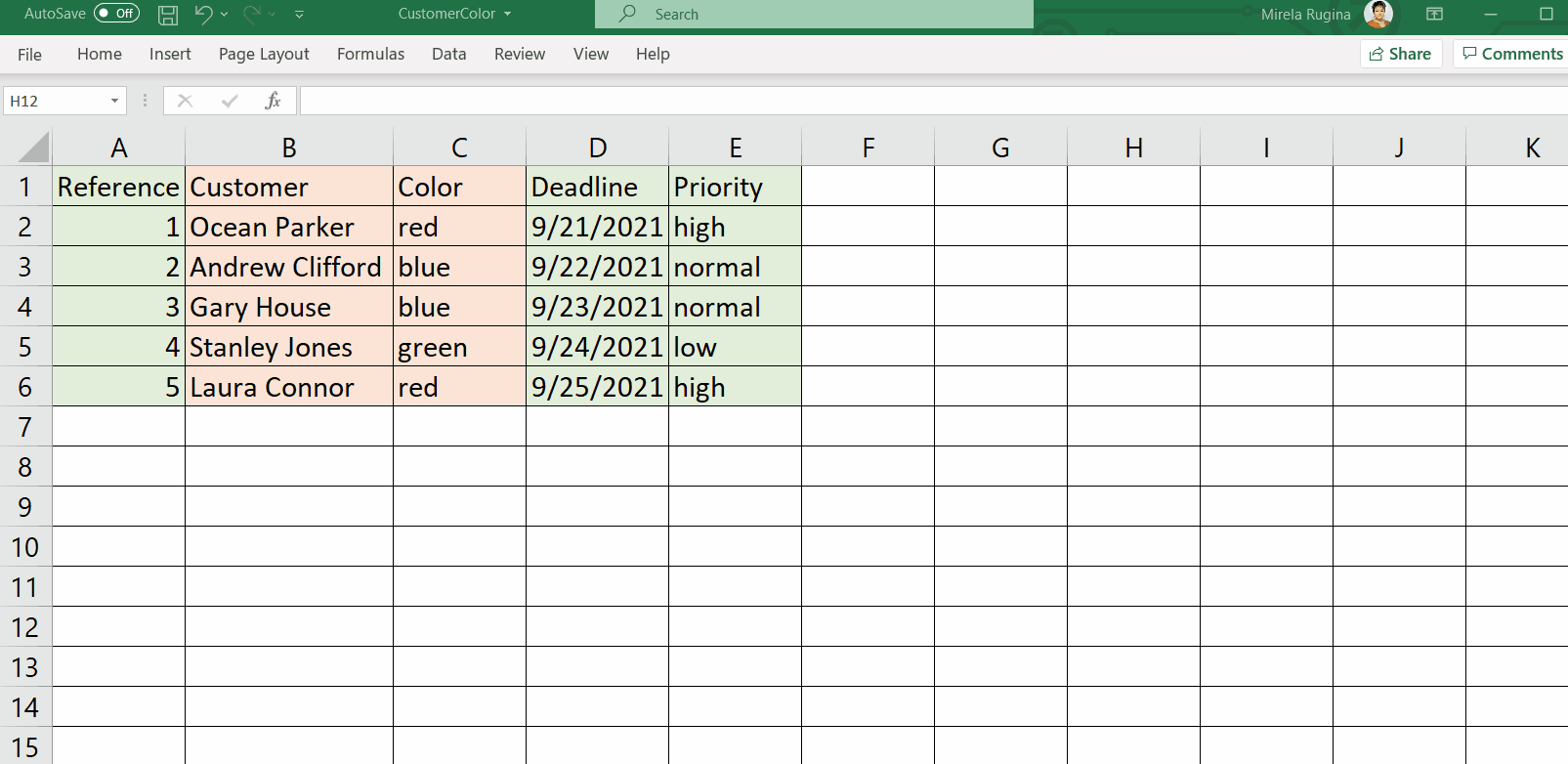
Ou vous pouvez télécharger un fichier .csv avec tous les en-têtes de colonne pré-remplis et le personnaliser en fonction de vos besoins.
Notez que ce fichier contient 3 colonnes prédéfinies, portant le même nom que dans Orchestrator (Référence (Reference), Échéance (Deadline) et Priorité (Priority), mises en évidence en vert) et 2 colonnes personnalisées (Client et Couleur (Color), mises en évidence en rouge).
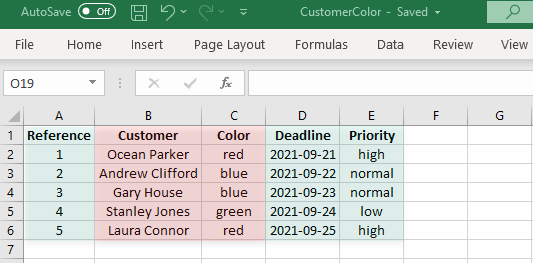
- Cliquez sur Télécharger les éléments (Upload Items) correspondant à la file d’attente souhaitée et sélectionnez le fichier .csv. Orchestrator analyse le fichier pour confirmer qu'il respecte les règles de formatage.
- Sélectionnez les stratégies de téléchargement souhaitées et cliquez sur Télécharger (Upload) pour terminer le processus.
Sélectionnez Autres actions (More Actions) > Afficher les transactions (View Transactions) pour afficher les éléments de la file d’attente téléchargés.
La page Transactions affiche chaque élément téléchargé à partir de votre fichier. Les informations contenues dans les colonnes prédéfinies du fichier sont mappées vers les colonnes du même nom dans Orchestrator (Référence (Reference) Échéance (Deadline) et Priorité (Priority), mises en évidence en vert) :
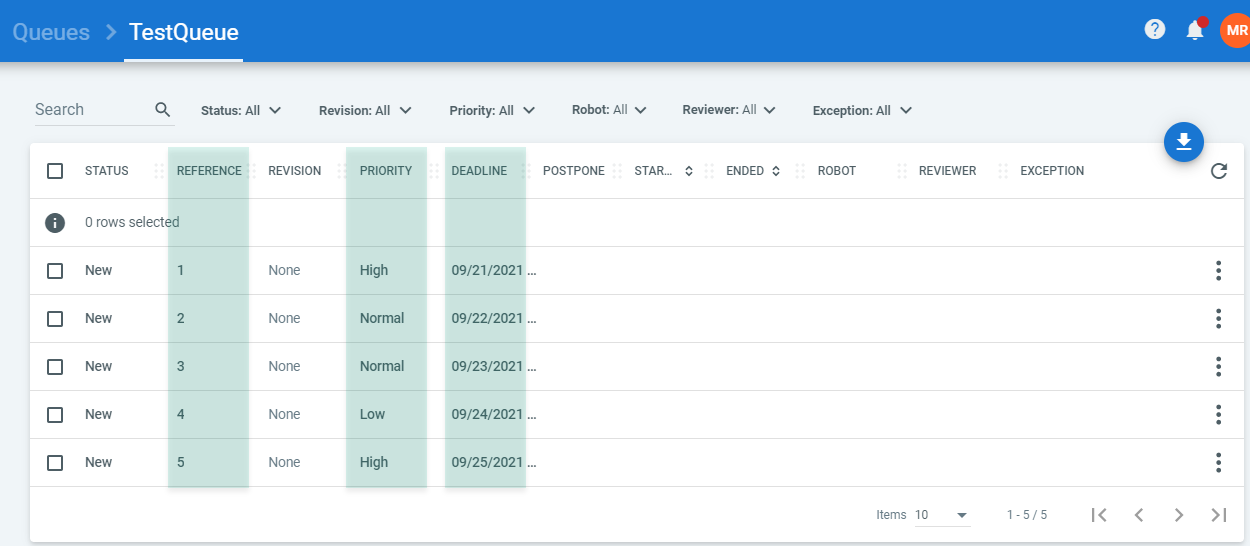
Les informations contenues dans les colonnes personnalisées sont mappées au format JSON dans la section Données spécifiques (Specific Data) de chaque élément. Cliquez sur Afficher les détails (View Details) de l’élément souhaité pour le voir :